Sådan spejler du din Android-telefonskærm til din Windows-pc: En omfattende guide
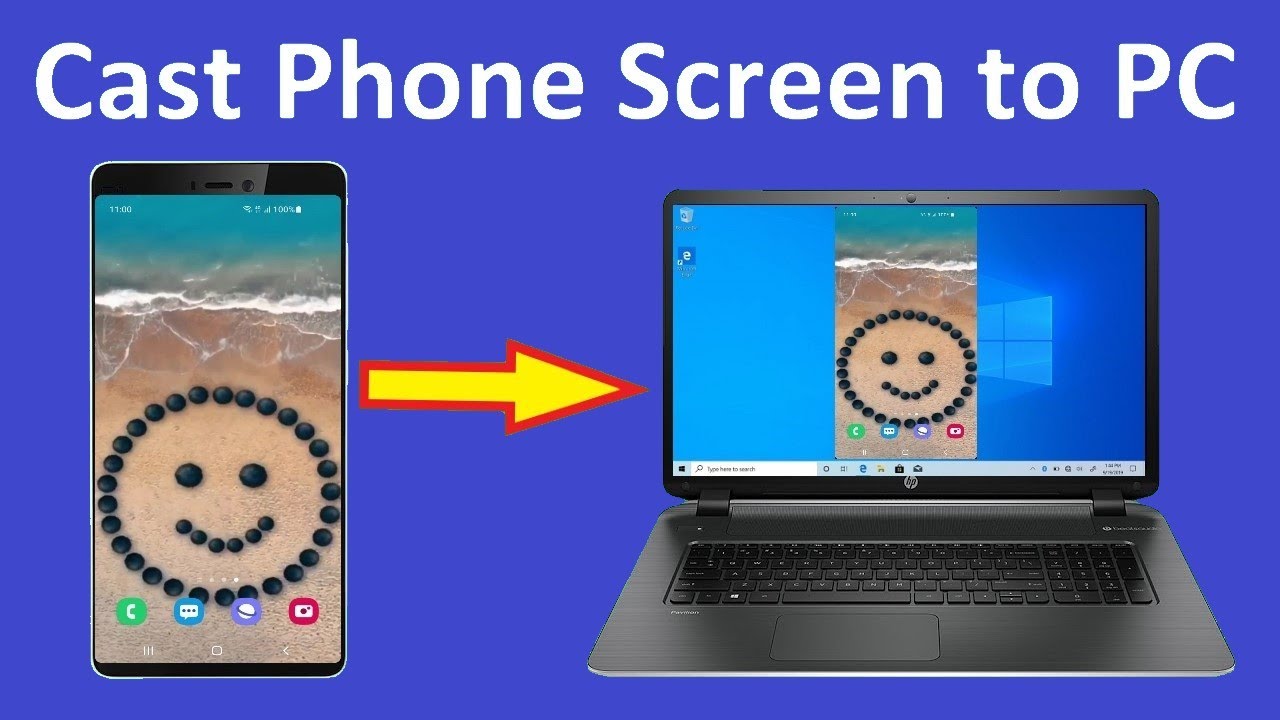
Har du nogensinde taget dig selv i at ønske, at du kan nemt spejle din Android-telefons skærm til din Windows-pc eller laptop? Så er du heldig! 🍀 Der er en nem måde at forbinde din telefon til din Windows-pc og dele telefonens skærm på. 📱➡️💻 I dag vil vi tage et omfattende kig på Sådan bruger du den indbyggede støbemetode til at opnå dette. Så spænd selen, og lad os begynde denne digitale rejse! 🚀
Aktivér skærmspejlingsfunktionen
Før du kan bruge Spejling af skærmskal du sætte det op og aktivere funktionen på begge dine Android-enhed og Windows-pc. Her er, hvordan du kan gøre det:
- Windows PC - Gå til 'Indstillinger', klik på 'System', og vælg derefter 'Projicering til denne pc'. Hvis trådløs skærmfunktion ikke er slået til, kan du tilføje det ved at klikke på 'Valgfrie funktioner' og derefter 'Tilføj en funktion'. Vælg 'Trådløs skærm' på listen. Installer funktionen, og indstil den til "Tilgængelig overalt". 💻🌐
- Android-enhed - Swipe to gange ned fra toppen af skærmen for at åbne menuen med hurtigindstillinger. Skærmspejlingsfunktionen findes normalt i indstillingsmenuen. Aktivér funktionen, og vælg din pc fra listen over opdagede enheder. 📱🔄
Spejl din telefonskærm til din pc
Når du har tilsluttet din telefon og pc, er det tid til at starte Spejling af skærm. 🔮 Alt, hvad du foretager dig på din telefon, vises på din pc i realtid - også lyd. 🎶 Din Android-telefon eller -tablet spejler nu trådløst til din Windows-pc.
Afbrydelse af forbindelsen til din pc
Når du er klar til at stoppe spejlingen, er der en nem måde at gøre det på. 🛑 Bare tryk på 'Smart View' knappen på din enheds skærm for at annullere spejlingen eller afbryde forbindelsen til pc'en. 👋 Så enkelt er det virkelig!
Konklusion: 🏁
At lære at spejle din telefonskærm til din Windows-pc er en nem, brugervenlig proces, der drastisk kan forbedre din digitale oplevelse. Nu forstår du ikke kun, hvordan du forbinder og deler din skærm, men også hvordan du afbryder forbindelsen, når det er nødvendigt. Vi håber, at denne guide har været nyttig. Tak, fordi du læste med, og glem ikke, at sharing is caring! 🎉 Hvis du fandt dette nyttigt, så fortæl dine venner om det, det gør måske også deres dag bedre! 🌞 Hold øje med flere af den slags informative artikler!
OFTE STILLEDE SPØRGSMÅL
Hvad skal jeg bruge for at spejle min Android-telefonskærm til en Windows-pc?
Du skal bruge en stabil Wi-Fi-forbindelse og en passende spejlingssoftware, som skal være installeret på både din Android-enhed og Windows-pc.
Skal jeg bruge noget særligt hardware for at spejle min Android-skærm til en Windows-pc?
Generelt er der ikke brug for særlig hardware. Din computer og Android-enhed skal dog begge have et fungerende Wi-Fi-netværk at forbinde til.
Kan jeg bruge en hvilken som helst software til at spejle min Android-skærm til pc?
Ikke al software kan udføre skærmspejling. Du har brug for specifik software som AirDroid, Vysor eller TeamViewer til dette formål.
Kan jeg spejle min Android-telefon trådløst til min Windows-pc?
Ja, med de rigtige programmer kan du spejle din Android-skærm til din computer via Wi-Fi.
Påvirker skærmspejling ydeevnen på min Android-enhed eller Windows-pc?
Skærmspejling kan forbruge ressourcer på begge enheder, men typisk vil det ikke påvirke ydeevnen mærkbart, medmindre en af enhederne allerede er under stor belastning.
Er det muligt at styre min Android-enhed fra min Windows-pc under skærmspejling?
Ja, visse applikationer lader dig styre din Android-enhed fra din pc, når skærmen er blevet spejlet.
Er det lovligt at spejle en Android-skærm til en pc?
Ja, så længe du ejer enheden og ikke overtræder nogen servicevilkår, er det lovligt.
Kan jeg spejle skærmen på en hvilken som helst Android-enhed til en Windows-pc?
De fleste moderne Android-smartphones og -tablets kan spejles til en Windows-pc, men funktionernes tilgængelighed kan variere afhængigt af enheden og den anvendte applikation.
Kan jeg spejle min Android-skærm til en Mac?
Ja, ud over Windows-pc'er kan du også spejle din Android-enheds skærm til Mac-computere ved hjælp af visse programmer.
Kan jeg spejle min telefonskærm til en pc uden internet?
Ja, nogle applikationer giver dig mulighed for at forbinde din Android-enhed til din pc via USB til skærmspejling.
Skal min pc have en Wi-Fi-adapter for at kunne spejle?
Ja, hvis du vil spejle din Android-skærm via Wi-Fi, skal din pc have en fungerende Wi-Fi-adapter.
Skal jeg roote min Android-enhed for at spejle dens skærm til min Windows-pc?
Nej, du behøver ikke at roote din enhed for at kunne spejle skærmen. Visse funktioner i nogle applikationer kan dog kræve root-adgang.
Kan jeg spejle min Android-skærm til en pc, der kører en ældre version af Windows?
De fleste spejlingsprogrammer understøtter Windows 10, men nogle tilbyder også support til ældre versioner. Tjek med den specifikke software, du bruger, for at være sikker.
Er det muligt at spejle mit Android-spil til min Windows-pc?
Ja, du kan bruge skærmspejlingsprogrammer til at vise dit Android-spil på din pc.
Kan jeg spejle min Android-skærm til flere pc'er på samme tid?
Det afhænger dog af den software, du bruger, da nogle har multiplexing-funktioner, der gør det muligt at spejle til flere enheder på én gang.
Findes der gratis programmer, der kan spejle min Android-skærm til min Windows-pc?
Ja, der findes gratis applikationer som Vysor og AirDroid, men nogle kan have begrænsninger, som kan fjernes med betalingsversioner.
Kan jeg bruge min pc's tastatur og mus til at interagere med min Android-enhed, når dens skærm er spejlet?
Ja, nogle applikationer giver dig mulighed for at styre din Android-enhed ved hjælp af din pc's tastatur og mus efter spejling.
Hvad er den bedste software til at spejle min Android-skærm til min Windows-pc?
Dit valg af software afhænger af dine behov. Populære valg er AirDroid, Vysor og TeamViewer.
Er kvaliteten af den spejlede skærm lige så god som den originale skærm?
Skærmkvaliteten afhænger af et par faktorer, såsom kvaliteten af din internetforbindelse og den app, du bruger. Generelt er det spejlede billede godt, men det matcher måske ikke den originale skærmkvalitet perfekt.
Kan jeg spejle min Android-skærm til min Windows-pc via Bluetooth?
De fleste skærmspejlingsprogrammer bruger Wi-Fi eller USB. Bluetooth har ikke den nødvendige hastighed til skærmspejling.
Kan jeg dele lyd, mens jeg spejler min Android-telefonskærm til Windows PC?
Ja, de fleste apps til skærmspejling giver dig mulighed for at dele både lyd og video med din Windows-pc.
Skal min Android-telefon og pc være på det samme Wi-Fi-netværk for at kunne spejle skærmen?
Ja, til de fleste anvendelser bør begge enheder være på samme Wi-Fi-netværk.
Kan skærmspejling fungere, hvis Android-enheden og Windows-pc'en er langt fra hinanden?
Enhederne skal være inden for rækkevidde af det samme Wi-Fi-netværk. Afstanden mellem enhederne betyder ikke noget, så længe de er forbundet til det samme netværk.
Hvad skal jeg gøre, hvis skærmspejlingsprocessen er langsom eller halter?
Sørg for, at begge enheder er forbundet til et stærkt Wi-Fi-netværk. Hvis problemet fortsætter, kan du prøve at genstarte dine enheder eller prøve en anden skærmspejlingssoftware.
Kan jeg spejle min Android-skærm til en ekstern Windows-pc over internettet?
Mens de fleste apps kræver, at enhederne er på samme netværk, kan nogle apps som TeamViewer spejle over internettet.
Udgør apps til skærmspejling en sikkerhedsrisiko?
Så længe du bruger velrenommeret software og holder dine enheder sikre, er risikoen minimal. Beskyt altid dit Wi-Fi, og brug autentificering til skærmspejling.
Kan jeg spejle bare en del af min Android-skærm?
De fleste programmer spejler hele skærmen, men i nogle programmer kan du vælge et bestemt vindue.
Kan jeg bruge skærmspejling til præsentationer?
Ja, skærmspejling kan være et godt værktøj til præsentationer, så du kan vise din Android-skærm på en større skærm eller en projektor, der er forbundet til din Windows-pc.
Kan jeg optage skærmen på min Android-enhed på min Windows-pc, når jeg spejler den?
Ja, mange skærmspejlingsprogrammer tilbyder også skærmoptagelsesfunktioner.
Er processen med skærmspejling forskellig for forskellige mærker af Android-telefoner?
Den grundlæggende proces for skærmspejling forbliver den samme, men nogle trin kan variere afhængigt af mærket og modellen på din Android-enhed.
 ping.fm
ping.fm 